Ponsel Android dapat melambat seiring penggunaan dan usia. Akhirnya, baterai mulai melambat dan baterai lebih cepat habis. Namun, jika Anda melakukan perawatan sederhana, ponsel Anda akan bertahan lebih lama.
Anda dapat menggunakan beberapa teknik berbeda untuk memaksimalkan kehidupan ponsel Android Anda. Gunakan panduan ini untuk mengoptimalkan perangkat Android apa pun. Namun, petunjuk sebenarnya dapat berbeda tergantung pada sistem operasi dan perangkat lunak ponsel Anda.
1. Perbarui Sistem Operasi Android
Untuk mempercepat ponsel Android Anda, salah satu hal pertama yang kami sarankan adalah memperbarui OS Android ke versi terbaru. Ini akan memungkinkan Anda mengakses fitur-fitur baru dan patch keamanan yang dapat memperbaiki berbagai bug di sistem Anda.
Untuk memeriksa versi Android mana yang sedang Anda jalankan, buka Pengaturanponsel Anda dan gulir ke bawah hingga Anda melihat blok Pengaturan Sistem. Pilih Tentang perangkatatau Tentang ponsel. Di bagian ini, Anda akan menemukan informasi versi AndroidAnda.

Ponsel Android Anda biasanya memeriksa pembaruan secara otomatis, namun mungkin ada baiknya memeriksa secara manual apakah Anda melewatkan pembaruan apa pun. Untuk melakukannya, buka aplikasi Pengaturandi ponsel Anda, lalu buka bagian Tentang perangkatatau Tentang ponseldan temukan opsi untuk Periksa pembaruan. Jika ponsel Anda diperbarui, akan tertulis demikian di bagian atas layar.
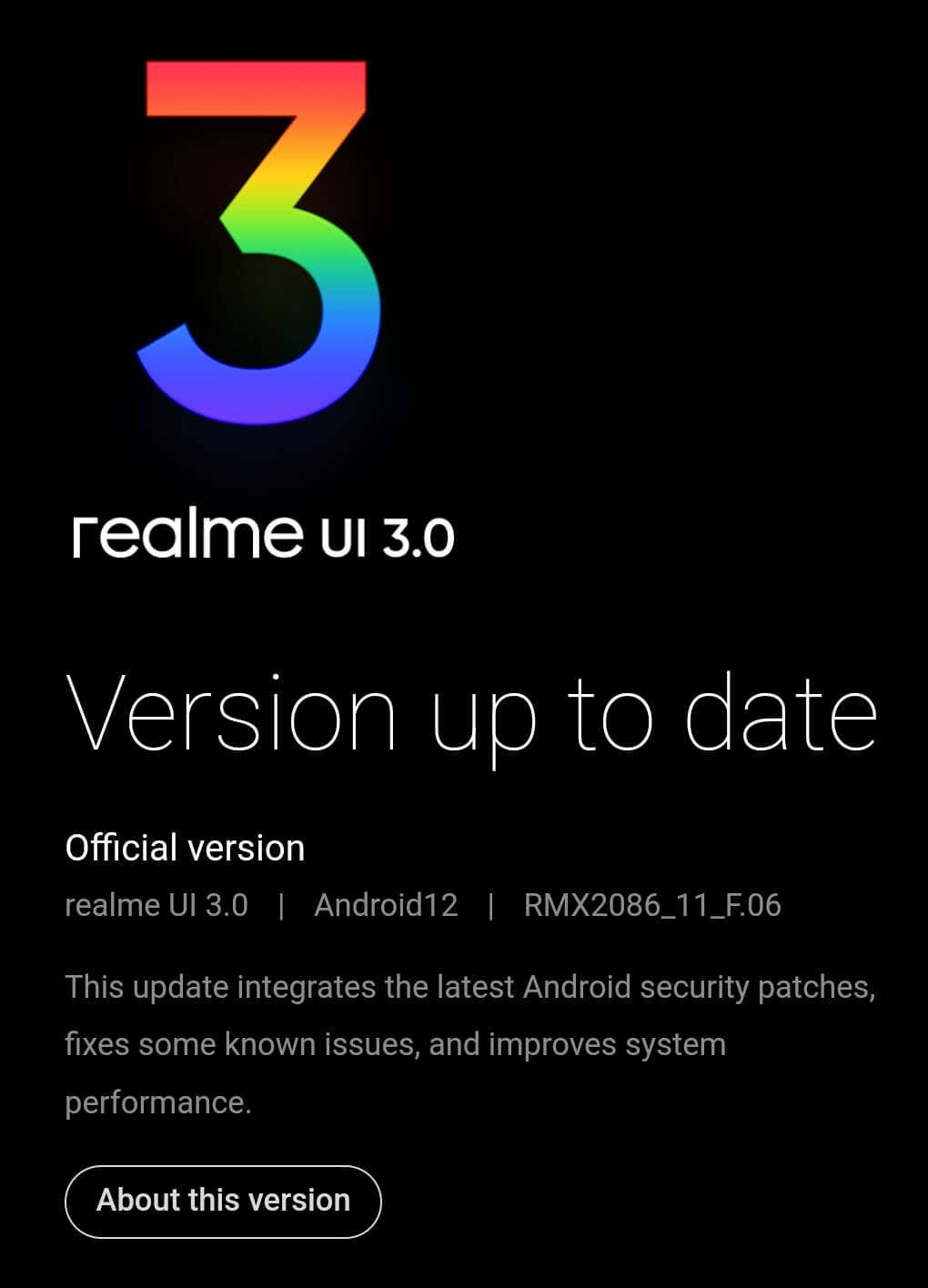
2. Mulai Ulang Ponsel Anda
Memulai ulang adalah salah satu hal pertama yang harus dilakukan saat memecahkan masalah perangkat apa pun. Langkah sederhana ini dapat meningkatkan kinerja ponsel Anda, menghilangkan bug yang menyebabkan ponsel Anda lambat, dan bersihkan sebagian RAM Anda jika masalahnya ada pada sistem manajemen memori. Terkadang, aplikasi yang berjalan di latar belakang dapat menyebabkan ponsel Anda menjadi lamban. Memulai ulang perangkat Anda dapat menghapus memori, aplikasi, dan konflik yang memengaruhi kinerja aplikasi Anda.
Anda tidak perlu memulai ulang ponsel setiap kali mengisi dayanya, namun sebaiknya lakukan secara berkala sebelum Anda melihat penurunan performa. Tip ini dapat memberikan hasil yang luar biasa jika Anda memiliki ponsel pintar kelas menengah atau rendah. Namun, jika Anda memiliki ponsel pintar tingkat unggulan, jangan berharap hasil drastis dari melakukan boot ulang..
3. Kosongkan Ruang Penyimpanan
Periksa berapa banyak ruang penyimpanan yang Anda miliki. Jika Anda kehabisan ruang, lakukan langkah-langkah untuk mengosongkannya. Membersihkan memori ponsel Anda akan mengurangi beban CPU dan akan meningkatkan kinerja Android Anda. Menurut Google, masalah kinerja dimulai ketika Anda memiliki kurang dari 10% penyimpanan gratis yang tersedia.
Sebagian besar ponsel Android memiliki fitur untuk mengoptimalkan ruang penyimpanan. Jika Anda melihat terlalu banyak barang yang disimpan di ponsel Anda, buka Pengaturan ponsel Anda dan temukan bagian Penyimpanan. Di bagian ini, Anda akan menemukan opsi untuk Membersihkan atau Mengosongkan ruang di ponsel cerdas Anda. Ini akan menghapus file lama dan data aplikasi dan menawarkan untuk menghapus file besar seperti video yang memakan banyak ruang.
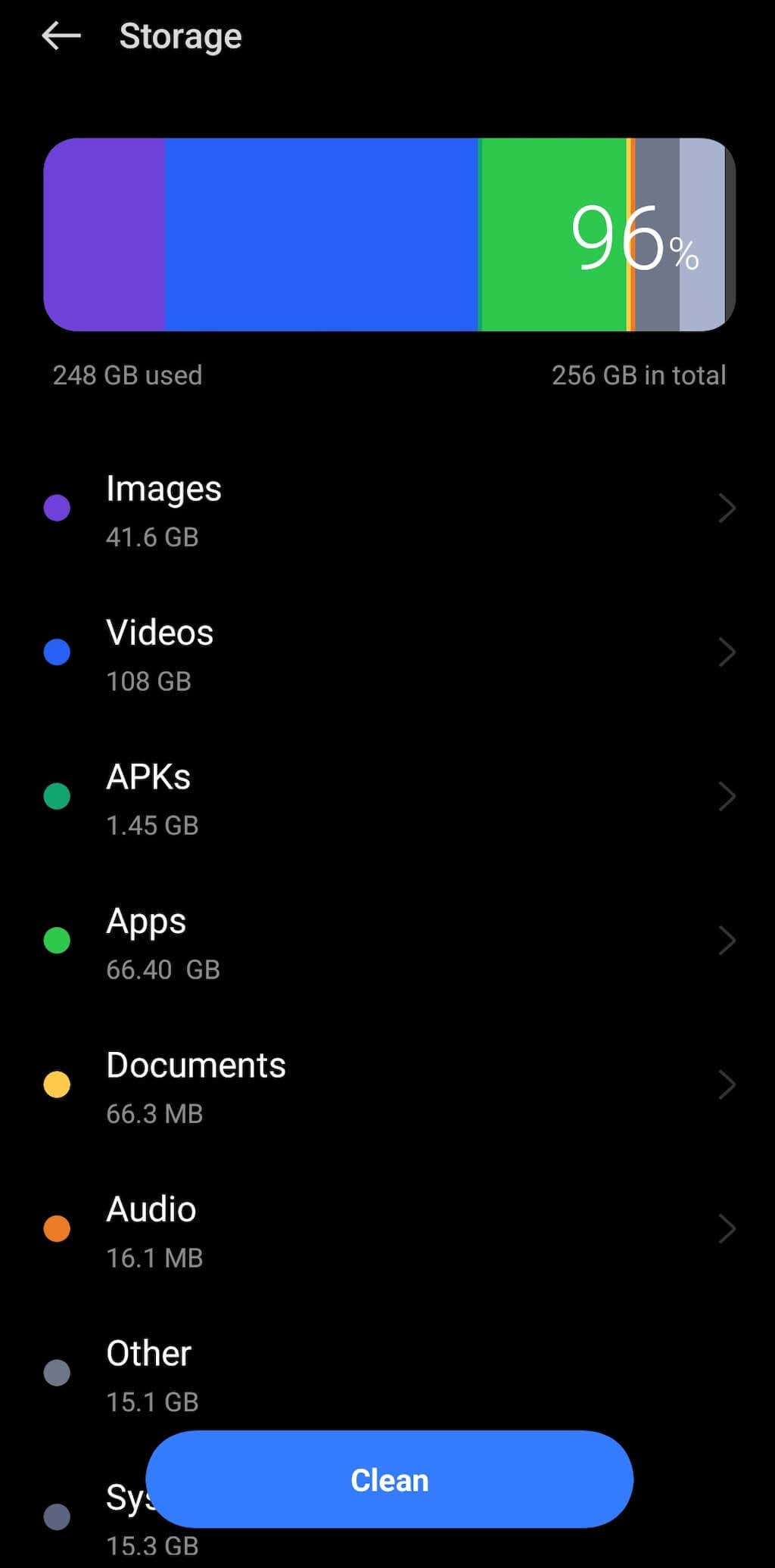
Anda juga dapat menggunakan aplikasi Google File. Aplikasi ini akan membantu Anda secara otomatis menghapus cache, file duplikat, dan file media serta aplikasi apa pun yang tidak diinginkan. Misalnya, jika Anda menyimpan banyak gambar dan video di ponsel, Anda dapat menyimpannya ke Foto Google untuk mengosongkan lebih banyak ruang di ponsel cerdas Anda.
4. Singkirkan Bloatware
perangkat lunak kembung adalah perangkat lunak pra-instal yang disertakan dengan ponsel cerdas Anda. Tergantung pada pabrikan ponsel Anda, rangkaian aplikasi selulernya akan berbeda-beda, beberapa di antaranya lebih berharga daripada yang lain. Aplikasi ini dapat menyebabkan ponsel Anda berjalan lambat, macet, dan bahkan mogok.
Cara paling efektif untuk menghapus aplikasi ini adalah dengan membukanya satu per satu dan menghapusnya secara manual. Anda harus berhati-hati saat melakukan itu dan memastikan Anda tidak menghapus program penting apa pun seperti aplikasi yang disetel sebagai default (aplikasi yang membuka file secara otomatis untuk Anda).
Anda juga dapat menonaktifkan pembaruan otomatis untuk aplikasi ini dan menghemat ruang di ponsel Anda. Cara lain untuk menghapus bloatware dari Android Anda adalah dengan melakukan rooting. Kami akan membahasnya sebentar lagi.
Jika Anda ingin mendapatkan ponsel tanpa bloatware, periksa perangkat yang menjalankan OS Android murni, seperti Google Pixel.
5. Bersihkan Layar Utama Anda
Hal-hal seperti widget, wallpaper, dan item dinamis lainnya di layar beranda dapat memengaruhi kinerja Android Anda dan, khususnya, masa pakai baterai. Jika Anda memiliki widget yang menyegarkan data dari waktu ke waktu (seperti widget cuaca), jangan kaget jika Anda mulai mengalami masa pakai baterai yang jauh lebih pendek dari biasanya..
Kabar baiknya adalah Anda dapat memperbaikinya dengan cepat dengan menghapus widget dari layar utama ponsel Anda. Anda dapat menggunakan menu setelan peluncur untuk mengakses widget, menghapusnya, dan memilih widget yang lebih ringan untuk tetap ditampilkan di layar utama.

Jika Anda mengalami masalah dengan masa pakai baterai yang singkat, gunakan mode hemat daya atau hemat baterai untuk memperpanjang masa pakai ponsel Anda. Hal lain yang membantu memperpanjang masa pakai baterai termasuk mematikan WiFi dan Bluetooth saat Anda tidak menggunakannya, menutup aplikasi yang berjalan di latar belakang, atau membawa bank daya portabel.
6. Gunakan Peluncur Android
Jika Anda tidak menggunakan ponsel cerdas Android yang menjalankan OS Android bawaan seperti Google Pixel, kemungkinan ponsel tersebut menjalankan versi Android yang dimodifikasi. Jadi, antarmuka pengguna Anda mungkin penuh dengan widget, aplikasi, dan elemen visual yang menghabiskan ruang di Android Anda.
Jika ingin menghemat ruang, Anda dapat mengunduh dan memasang peluncur Android yang berbeda. Ada ratusan peluncur lain yang dapat dipilih di Google Play. Namun, jika Anda tidak ingin membuang waktu untuk memeriksanya, inilah daftar peluncur Android terbaik kami. Anda dapat menyesuaikan layar beranda dan mengelola aplikasi serta widget yang Anda inginkan di layar. Anda dapat mengubah hampir semuanya, mulai dari skema warna hingga ukuran dan bentuk berbagai elemen.
7. Gunakan Aplikasi Edisi Lite
Google dan beberapa pengembang lain menawarkan aplikasi mereka edisi Lite atau Go untuk ponsel pintar Android dengan RAM dan ruang penyimpanan terbatas. Aplikasi ini bagus untuk perangkat Android lama dan kelas bawah. Namun, meskipun Anda memiliki perangkat kelas unggulan, Anda sebaiknya mempertimbangkan untuk menggunakannya.
Menggunakan aplikasi edisi Lite adalah cara terbaik untuk mendapatkan kembali sumber daya ponsel Anda sambil tetap menggunakan layanan yang biasa Anda gunakan. Aplikasi seperti Facebook, Instagram, atau Twitter semuanya memerlukan banyak sumber daya dan memori ponsel cerdas Anda untuk menjalankannya. Aplikasi Facebook memerlukan banyak izin aplikasi, dan pemutaran video otomatis Twitter bisa sangat membebani ponsel Anda.
Jika Anda ingin menggunakan alternatif yang lebih kecil dibandingkan aplikasi lengkap ini, hapus instalan aplikasi asli dan unduh versi Lite-nya. Beberapa aplikasi edisi Lite yang populer di Google Play adalah Google Pergi, Asisten Google Pergi, Google Maps Pergi, Facebook Ringan, dan Twitter Ringan..
8. Mempercepat Animasi Android
Semua yang Anda lakukan di Android, seperti membuka aplikasi atau menggeser antarmuka, disertai dengan animasi. Mengubah kecepatan animasi sistem tidak akan mempercepat sistem Anda, namun sepertinya ponsel cerdas Anda melakukan setiap tindakan lebih cepat.
Untuk mempercepat animasi Android, Anda harus masuk ke mode Pengembang terlebih dahulu. Untuk melakukannya, buka aplikasi Setelan di ponsel cerdas Anda dan ikuti jalur Tentang Perangkat/ Tentang Ponsel>Versi>Nomor versi. Ketuk nomor Build beberapa kali hingga pesan Anda sekarang berada dalam mode Pengembangmuncul. Sekarang kembali ke pengaturan sistem Anda dan pilih opsi Pengembang.

Cari tiga setelan animasi: Skala animasi jendela, Skala animasi transisi, dan Skala durasi animator. Secara default, semuanya disetel ke 1x. Anda dapat mempercepat, memperlambat, atau mematikan animasi sepenuhnya.

Sebaiknya nonaktifkan animasi sistem untuk meningkatkan kinerja terbaik. Namun, Anda harus mengorbankan efek transisi yang biasa Anda lakukan.
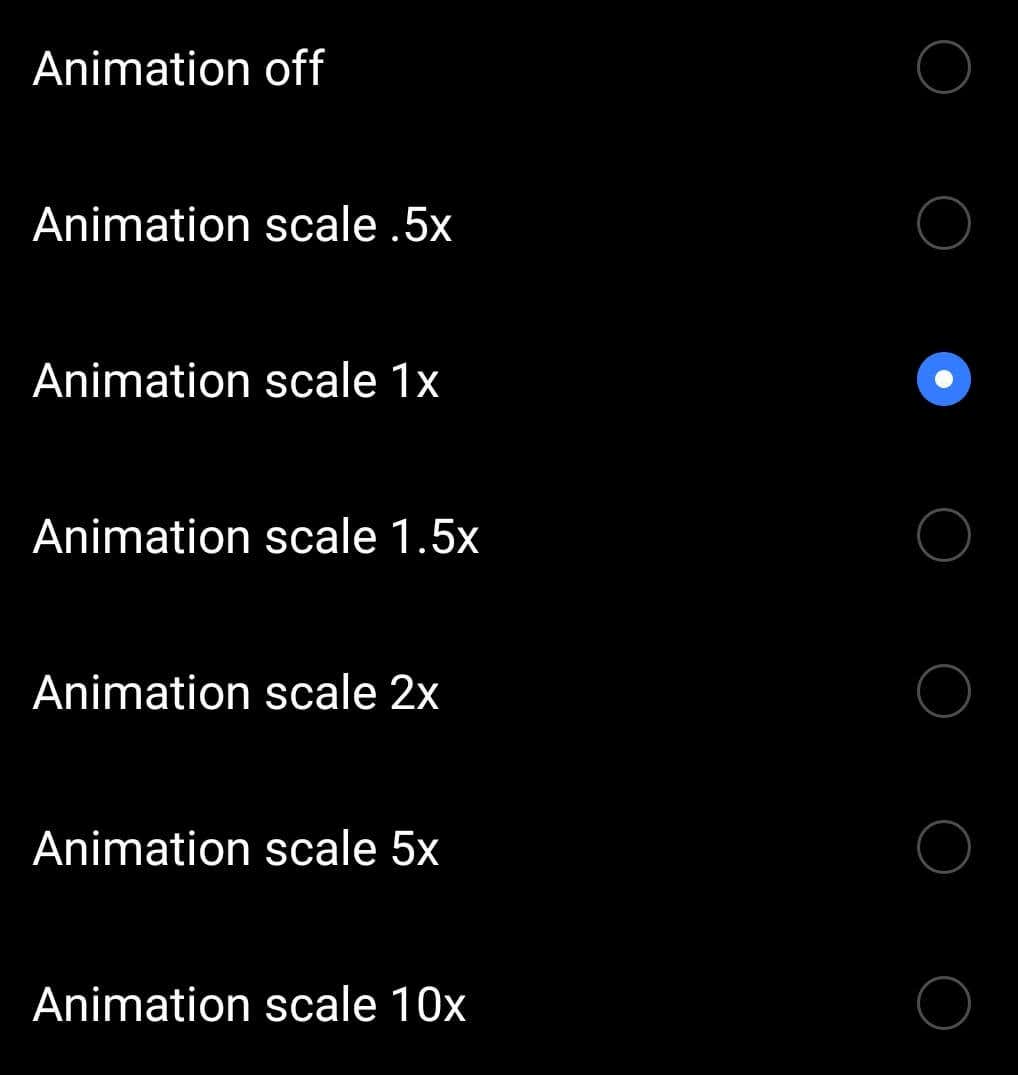
Setelah selesai, Anda dapat kembali ke menu Opsi pengembangdan menonaktifkannya.
9. Ambil Tindakan Keamanan
Mengikuti pengalaman Anda dengan sistem operasi desktop, memasang aplikasi antivirus di perangkat Android Anda adalah ide bagus untuk melindunginya dari malware. Namun, Anda mungkin akan mendapatkan lebih banyak kerugian daripada kebaikan.
Android mengisolasi aplikasi satu sama lain untuk mencegahnya menyebabkan kesalahan dan mengganggu kerja sistem. Itu sebabnya aplikasi antivirus tidak akan mampu memindai sistem Android Anda seefektif di komputer desktop.

Bagaimana cara menghindari malware saat mengunduh aplikasi dan perangkat lunak baru? Kabar baiknya adalah Play Store, dan Layanan Google Play memiliki caranya sendiri untuk mendeteksi dan menghapus aplikasi berbahaya dari perangkat Anda, sehingga menggagalkan tujuan memiliki aplikasi antivirus pihak ketiga di Android Anda.
Sebaliknya, Anda sebaiknya menghindari mengeklik tautan anonim dan membuka lampiran dari pengirim yang tidak dikenal. Anda juga dapat memasang layanan VPN yang akan membantu Anda meningkatkan keamanan ponsel dan menghindari malware yang dapat memperlambat perangkat Anda..
10. Rooting Ponsel Cerdas Anda
Me-rooting perangkat Android memberi Anda akses ke fitur-fitur yang tidak disediakan secara default pada ponsel cerdas Anda. Fitur-fitur ini termasuk mengakses versi khusus sistem operasi, pemulihan khusus untuk mem-flash berbagai file, aplikasi khusus root, menghapus bloatware, kemampuan untuk menghapus aplikasi bawaan, dan banyak lagi.
Jika Anda memiliki model ponsel cerdas lama, melakukan rooting pada perangkat memungkinkan Anda memperbarui OS dan mengakses fitur baru serta patch keamanan tanpa menunggu operator Anda memberikan pembaruan.
Mendapatkan akses root ke perangkat Android Anda adalah proses teknis yang rumit, dan langkah-langkahnya bervariasi tergantung pada produsen ponsel Anda. Misalnya, petunjuknya akan berbeda untuk perangkat Samsung Galaksi dan Google Piksel. Anda juga harus melakukan pencadangan lengkap semua file penting Anda sebelum memulai karena rooting ponsel cerdas Anda akan menghapus semua data di perangkat Anda.
Rawat Perangkat Android Anda dengan Baik
Tips terbaik untuk membantu Anda memperpanjang umur Android Anda adalah dengan merawat ponsel cerdas Anda dengan baik. Pastikan Anda hanya menginstal perangkat lunak baru dari sumber yang dikenal dan tepercaya, buat cadangan data Anda, reboot ponsel Anda dari waktu ke waktu, hapus file besar dan aplikasi yang tidak digunakan, simpan sisa data Anda tetap teratur, dan pastikan perangkat Anda selalu terbarui .
Jika perangkat Android Anda bermasalah, Anda selalu dapat mengambil tindakan lebih lanjut seperti mengurangi konsumsi data atau memblokir semua notifikasi untuk meningkatkan kinerja ponsel cerdas Anda.
.